Как скопировать контакты с компьютера на смартфон. Как скопировать контакты с телефона на базе Android на компьютер
Вопрос сохранения резервной копии телефонной книги мобильных устройств является для многих пользователей очень важным. При отключенной синхронизации с облачными сервисами, а также при сохранении информации об абонентах в память телефона, а не на внешний носитель или SIM-карту, восстановить ее будет практически невозможно. Поэтому придется решить для себя вопрос, как перенести контакты с телефона на компьютер, используя для этого универсальные форматы. Это необходимо для того, чтобы потом в случае поломки или утери устройства быстро их восстановить.
Существует несколько основных методов, позволяющих быстро и без проблем произвести экспорт своей телефонной книги на разные устройства, включая и персональные компьютеры. При этом очень многие пользователи очень часто забывают об универсальной методике, которая в течение нескольких секунд решает проблему, как перенести контакты с телефона на компьютер, предпочитая передачу по беспроводной связи или устанавливая дополнительные утилиты.
В любом современном смартфоне и в некоторых устаревших моделях в общем случае можно использовать специальную функцию экспорта всего списка контактов, который хранится в памяти устройства или на SIM-карте.

Для этого достаточно зайти в телефонную книгу и воспользоваться такой опцией. В большинстве случаев выдается список устройств, на которые можно произвести экспорт. При этом желательно выбрать съемный накопитель, на котором после подтверждения будет сохранен специальный файл в формате VCF, распознаваемый всеми компьютерными и мобильными системами. По завершении процесса останется только найти его в памяти девайса и скопировать в нужное место на жестком диске компьютера.
Использование сторонних сервисов
Сделать это можно и с помощью специальных программ. В Google Play можно найти множество как платных, так и бесплатных приложений, позволяющих не только сохранить контакты, но и получить доступ к другой информации на мобильном телефоне. Большинство из них имеет тот же принцип действия, что и встроенные средства Android.
Существуют специализированные приложения, выпускаемые производителями мобильных телефонов, Sony PC Companion для Xperia, Smart Switch или Samsung Kies Samsung. Все они позволяют значительно упростить задачу.
Из универсальных приложений можно выделить AirDroid. Программа позволяет управлять устройством через браузер на компьютере без подключения телефона по USB, достаточно сети Wi-Fi. Если зарегистрироваться на сервисе, то телефон и компьютер даже не должны находиться в одной сети, что очень удобно.

Приложение на ПК
AirDroid дает возможность отправлять сообщения, просматривать файлы (фото, видео, музыку) и обмениваться ими. Есть возможность и управления дополнительными приложениями без установки программ на компьютер.
Перечисленные способы доступны практически в любом случае. Исключение — когда синхронизация произведена не была, а телефон больше не работает. Рекомендуется использовать облачные сервисы, чтобы не потерять данные.
Копирование с помощью Google Контакты
Есть такой сервис под названием contacts.google.com. Им можно воспользоваться, если ваши контакты синхронизированы с сервисами Google (нужно использовать тот же самый аккаунт Google, который используется на смартфоне).
Зайдите на сервис, при необходимости пройдите авторизацию. В меню нажмите «Экспортировать».
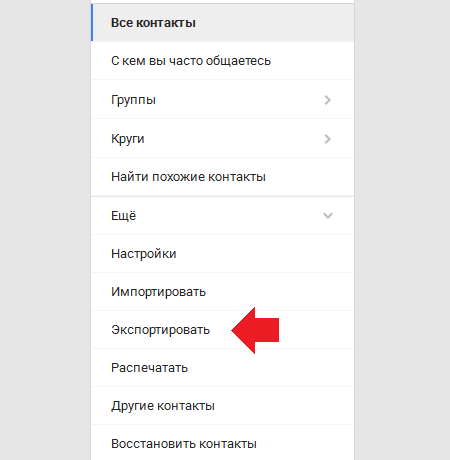
Появится табличка, говорящая, что экспорт не поддерживается в предварительной версии сервиса, поэтому перейдите к прежней версии Google Контакты.
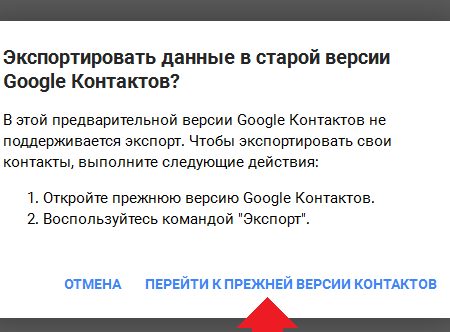
На новой страничке нажмите «Еще», а затем — «Экспорт».
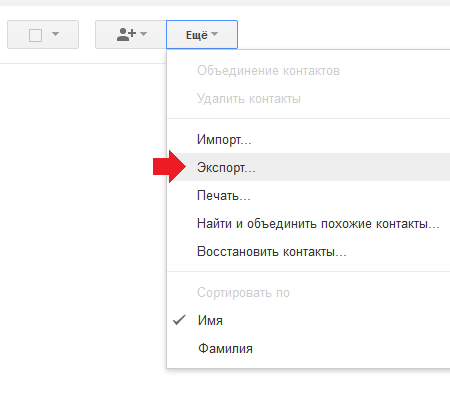
Выберите группу «Мои контакты» или «Все контакты» при необходимости и удобный для вас формат (CSV для Google, CSV для Outlook или vCard), после чего нажмите «Экспорт».
Передача контактов через аккаунт Google
Android принадлежит компании Google – это ни для кого не секрет. Практически все существующие сервисы от создателей крупнейшего поисковика присутствуют в смартфонах. Перенести контакты с Андроида на компьютер поможет функция экспорта. Предварительно рекомендуется синхронизировать телефонную книгу с облачным сервисом. Выполнить надо следующее:
- Открыть настройки операционки и выбрать пункт “Аккаунты и синхронизация”.
- В списке сервисов найти собственный Google-аккаунт и запустить меню его настроек.
- Найти и выбрать пункт “Контакты”.
После таких манипуляций вся телефонная книга автоматически синхронизируется с облачным хранилищем. Разумеется, выполнить такое действие получится при наличии работающего мобильного интернета или Wi-Fi на смартфоне.
Сохранение файла с контактами на компьютере
Дальнейшие действия можно выполнить в Chrome или любом другом браузере на ПК. В первую очередь следует перейти к Гугл-контактам. Сделать это можно через соответствующую электронную почту или перейдя по ссылке: contacts.google.com
В интерфейсе сервиса “Контакты” можно обнаружить записи, которые были сохранены в смартфоне, а впоследствии синхронизированы с аккаунтом. Скачать необходимый файл легко, пошаговая инструкция выглядит так:
- Слева есть меню с опциями, которые доступны в рамках сервиса. Для загрузки списка контактов следует найти и запустить параметр “Экспортировать”.
- Откроются настройки загрузки. Здесь можно определить, какие контакты надо переместить в файл (по умолчанию выделен список полностью). Система предлагает пользователю самостоятельно выбрать формат кодировки csv-файла. Для компьютера подойдет второй вариант – Outlook CSV. Скачивание начнется автоматически после нажатия кнопки “Экспортировать”.
С помощью Bluetooth
Перенести контакты также можно через Bluetooth-соединение. По понятным причинам этот метод лучше использовать, если оба ваших устройства включены и находятся рядом или же контакты нужно отправить человеку поблизости от вас.
- Включите Bluetooth на обоих устройствах
- В настройках Bluetooth смартфона, с которого переносится информация, выполните поиск и сопряжение с устройством, на которое хотите передать контакты
- Откройте «Контакты», отметьте все или те, которые нужно передать
- В нижней части экрана нажмите на кнопку «Поделиться», а затем Bluetooth
- В списке подключенных устройств выберите смартфон, на который отправляете контакты
Выбранные контакты начнут передаваться на устройство. Дождитесь окончания процесса.




Больше полезной информации ищите здесь: https://droidbug.com/
Данный материал является частной записью члена сообщества Club.CNews.
Редакция CNews не несет ответственности за его содержание.











